В статье автоматизированное построение геометрических фигур рассматривается как интеграция учебных предметов геометрии и информатики. Подробно рассмотрено геометрическое построение по алгоритму математического моделирования. Можно сделать вывод, что системы компьютерного черчения удобно использовать не только для решения задач на построение, но и для решения вычислительных геометрических задач, а также для доказательств.
Аннотация статьи
компьютерная модель
этапы построения
система компьютерного черчения
Ключевые слова
Мишина Дарья Геннадиевна
Шарейко Виктория Вадимовна
Информационные технологии
«Актуальные исследования» #33 (112), август ’22
Поделиться
Цитировать
Актуальные исследования
# 33 ( 112 ), август ‘ 22
В школьном курсе геометрии не только изучаются различные геометрические модели (теоремы), но и рассматривается процесс их построения с использованием линейки и циркуля. Для создания геометрических моделей на компьютере удобно использовать системы компьютерного черчения.
Быстрое обучение созданию чертежей в компас 3d
Рассмотрим систему компьютерного черчения КОМПАС 3D, которая специально предназначена для обучения компьютерному черчению в школах. КОМПАС можно использовать для выполнения геометрических построений с помощью циркуля и линейки, а также при создании чертежей деталей.
КОМПАС 3D – компьютерное средство моделирования, являющееся комплексной системой автоматизированного проектирования. Компас 3D используется в приоритете для разработки чертежей, проектирования кабельных систем и создания документов для инженерных проектов [1, c. 153]. Однако программа имеет и свои недостатки: могут возникать проблемы при загрузке 3d моделей из других программ, проектирование в 3d сложнее для новичка, чем 2d, требуется полноценное освоение моделирования, не очень хорошая возможность визуализации объектов, система поверхностного моделирования имеет недостатки в оформлении.
Примером выполнения геометрических построений в программе используем задачу из практической работы 2.3 «Выполнение геометрических построений в системе компьютерного черчения КОМПАС» (по учебнику информатики за 9 класс Н.Д. Угриновича) [3, с. 128].
1. Постановки задачи
Задача: построить угол, равный данному углу.
Геометрические объекты, заданные в условии задачи: произвольный угол и отрезок.
2. Математическая модель
Математическая модель процесса геометрического построения зафиксирована в форме алгоритма:
1. С помощью Компактной панели вызвать панель Геометрия.
Выбрать объект Отрезок и построить сначала произвольный угол А (начертить два отрезка, выходящих из одной точки), а затем построить произвольный луч ОМ (начертить отрезок).
Введем обозначения точек на чертеже с помощью панели Обозначения.
2. С помощью Компактной панели вызвать панель Обозначения.
Щелкнуть по кнопке Ввод текста и последовательно ввести обозначения угла и концов отрезка.
Построим окружность произвольного радиуса с центром в вершине заданного угла А, которая пересечет стороны угла в точках В и С.
Компас 3D для начинающих. Урок № 1 основы
3. На панели Геометрия выбрать объект Окружность и построить окружность с центром в точке А.
На панели Обозначения щелкнуть по кнопке Ввод текста и обозначить точки пересечения окружности со сторонами угла буквами В и С.
Построим окружность того же радиуса с центром в начале заданного луча ОМ, которая пересечет отрезок в точке D.
4. На панели Геометрия выбрать объект Окружность.
На Панели свойств щелкнуть правой кнопкой мыши по полю Радиус и в контекстном меню выбрать пункт Между 2 точками.
На чертеже навести курсор сначала на точку А, а затем на точку В.
Центр появившейся окружности заданного радиуса переместить в точку О.
5. С помощью Компактной панели вызвать панель Обозначения. Щелкнуть по кнопке Ввод текста и обозначить точку пересечения окружности с отрезком ОМ буквой D.
Построим окружность с центром в точке D заданного радиуса ВС.
6. На панели Геометрия выбрать объект Окружность.
На Панели свойств щелкнуть правой кнопкой мыши по полю Радиус и в контекстном меню выбрать пункт Между 2 точками. На чертеже навести курсор сначала на точку С, а затем — на точку В.
Центр появившейся окружности заданного радиуса переместить в точку D.
7. С помощью Компактной панели вызвать панель Обозначения. Щелкнуть по кнопке Ввод текста и обозначить точку пересечения окружностей буквой Е.
8. Соединить отрезком точки О и Е, угол EOD, равный углу А, построен.
3. Компьютерная модель

Рис. 1. Компьютерная модель построенного угла
4. Эксплуатация модели. Анализ полученных результатов
Анализ полученных результатов заключается в сравнении градусной меры данного и получившегося углов. Проведение анализа возможно при помощи панели Измерения. Анализ градусных мер углов показал, что оба угла (данный и полученный) равны по 47˚ (рис. 2).

Рис. 2. Анализ полученных результатов
Таким образом, можно отметить, что в современных условиях учитель вправе реализовывать моделирование объектов в различных программных обеспечениях, средствах и пакетах, даже в ознакомительных целях [2, c. 16]. Это позволит современным школьникам не только научиться программировать в рамках раздела моделирование, но и самостоятельно ставить задачу, находить математические модели и области использования результатов решения задачи.
Источник: apni.ru
Чертежи для КОМПАС 3D. Создание детали «Корпус» в КОМПАС 3D
КОМПАС-3D — система трехмерного проектирования, ставшая стандартом для тысяч предприятий, благодаря сочетанию простоты освоения и легкости работы с мощными функциональными возможностями твердотельного и поверхностного моделирования. Ключевой особенностью продукта является использование собственного математического ядра С3D и параметрических технологий, разработанных специалистами АСКОН.
КОМПАС-3D обеспечивает поддержку наиболее распространенных форматов 3D-моделей (STEP, ACIS, IGES, DWG, DXF), что позволяет организовывать эффективный обмен данными со смежными организациями и заказчиками, использующими любые CAD / CAM / CAE-системы в работе. Проектирование машиностроительных и приборостроительных изделий накладывает высокие требования к используемому инструменту. КОМПАС-3D соответствует самым современным требованиям. И чертежи КОМПАС 3D выполняют поставленные требования.
Возможности системы обеспечивают проектирование машиностроительных изделий любой сложности и в соответствии с самыми передовыми методиками проектирования. В системе присутствуют инструменты для работы по методу «сверху вниз» или методике нисходящего проектирования, а также по уже привычному всем методу «снизу вверх».
На сегодняшней день программа КОМПАС-3D смогла “отвоевать” более 50% рынка у таких гигантов как Siemens NX и SolidWorks на территории России и Беларуси. С каждым днем все больше и больше предприятий переходит на программу КОМПАС-3D. В сфере образования программе КОМПАС-3D в последнее время равных становится все меньше и меньше, особенно после выпуска бесплатной версии КОМПАС-3D V15 Home.
И так, давайте с Вами разберемся на легком примере чертежа для КОМПАС 3D, почему КОМПАС-3D так любим среди пользователей САПР? Вы это сами поймете, уделив статье не более 10 минут. Потому что, если Вы ранее не умели работать в КОМПАС-3D, то теперь с легкость освоите все азы программы КОМПАС-3D V15!
Первым этапом создания 3D в любом Сad-приложении является грамотный выбор исходной плоскости, в которой будет расположена готовая трехмерная модель. КОМПАС-3D не является исключением. Если не подойти в начале должным образом к выбору плоскости, то в дальнейшем могут возникнуть проблемы при создании чертежа по уже готовой трёхмерной модели детали. Особенно часто встречающаяся проблема — неверное дальнейшее расположение на чертеже аксонометрической проекции детали.

Рис.1. Чертеж требуемой детали
Проанализировав чертеж, мы можем сделать вывод, что наиболее оптимальной исходной плоскостью для нашей детали будет являться плоскость XY. Далее идет следующий этап: нам требуется начертить первый эскиз на выбранной плоскости. Для этих целей нажимаем правой клавишей мыши по границе выбранной нами плоскости и щелкаем по логотипу с надписью “Эскиз”. Перед нами на панели инструментов в программе КОМПАС-3D становится доступным меню “Геометрия”. В данном меню при помощи команды “Окружность” выполняем построение окружности диаметром 26 мм.
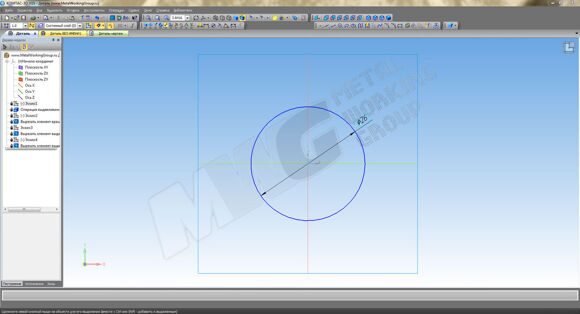
Рис.2. Базовый эскиз. Чертеж КОМПАС 3D.
Далее выполняем превращение данного эскиза в элемент трехмерной детали при помощи команды “Операция выдавливания” из меню “Редактирование детали”.

Рис.3. Выдавливание базового эскиза. Чертеж КОМПАС 3D.
Далее на плоскости ZY создаем еще один эскиз. В данном эскизе при помощи команды “Отрезок” из меню “Геометрия” вычерчиваем половину профиля ступенчатого отверстия.
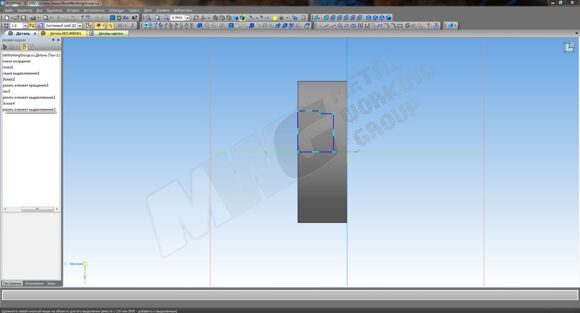
Рис.4. Построение полуэскиза ступенчатого отверстия. Чертеж КОМПАС 3D.
Из меню “Редактирование детали” выбираем команду “Вырезать вращением” и применяем ее к вычерченному эскизу. Теперь мы получили ступенчатое отверстие в нашей детали.

Рис.5. Внутреннее ступенчатое отверстие. Чертеж КОМПАС 3D.
Теперь на верхней грани имеющейся трёхмерной модели создаем еще один эскиз. В данном эскизе из таблицы с координатами опорных точек из меню “Геометрия” при помощи команды “Окружность” чертим три окружности диаметром 3 мм для формирования наших будущих сквозных отверстий.
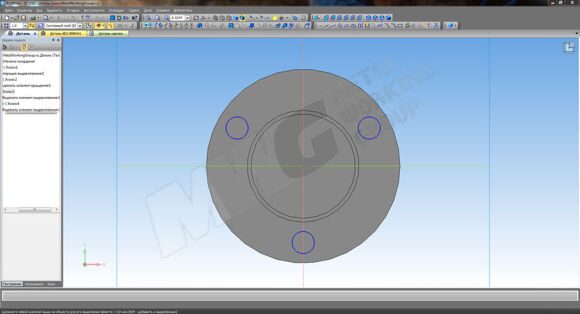
Рис.6. Эскиз отверстий. Чертеж КОМПАС 3D.
Выполняем превращение данного эскиза в элемент трехмерной детали, а точнее в три сквозных отверстия при помощи команды “Вырезать выдавливанием” из меню “Редактирование детали”.

Рис.7. Готовые отверстия. Чертеж КОМПАС 3D.
Заключительным этапом в проектировании данной детали является создание трех пазов с криволинейным профилем на нижней грани нашей детали. Для этих целей на нижней грани детали создаем новый пустой эскиз. В нем из таблицы с координатами опорных точек производим построение криволинейного паза при помощи команд “Точка”, “Окружность”, “Дуга” из меню “Геометрия”. Далее при помощи команды “Копия по окружности” из меню “Редактирование” размножаем по окружности в трех экземплярах нарисованный нами паз. Все вышеперечисленные действия производим в пределах одного эскиза.

Рис.8. Эскиз трех криволинейных пазов. Чертеж КОМПАС 3D.
Выполняем превращение данного эскиза в элемент трехмерной детали, а точнее в три криволинейных контурных паза при помощи команды “Вырезать выдавливанием” из меню “Редактирование детали”.

Рис.9. Готовая трехмерная модель требуемой детали. Чертеж КОМПАС 3D.
Построение трёхмерной твердотельной модели в программе КОМПАС-3D V15 завершено.
Статья подготовлена коллективом Metal Working Group.
Перепечатка, копирование, воспроизведение или иное использование материалов, статей и уроков , размещённых на сайте, разрешается при условии ссылки на www.metalworkinggroup.ru.
Поделиться:
Комментарии
Комментариев пока нет
Пожалуйста, авторизуйтесь, чтобы оставить комментарий.
- Наши услуги
- Конструкторские услуги
- Разработка технологической документации
- Разработка Технического задания
- Разработка 3D моделей в SolidWorks
- Создание 3D моделей в КОМПАС-3D
- Изготовление 3D моделей на заказ в Siemens NX
- Разработка чертежей детали
- Визуализация 3D модели, визуализация проектирования
- Выполненные проекты
- Проекты для организаций
- 3D модели
- Чертежи
- Иллюстрации, схемы, плакаты, рисунки
- Технологическая оснастка и режущий инструмент
- Скачать 3D модели
- Наши эксклюзивные 3D модели
- 3D модели деталей
- 3D модели технологической оснастки и режущего инструмента
- Прочие 3D модели
- Чертежи
- Новости
- Статьи и уроки по работе с 3d моделями
- Новости
- Чертежи для Компас-3D
- Стоимость разработки чертежей
- Разработка 3d моделей по чертежам
- Разработка программ для станков с ЧПУ
- Чертежи в Компас-3D
- Визуализация проектирования
- Технологический анализ детали
- Подробнее о визуализации 3D моделей
- Проектирование технологической оснастки
- Заказать 3D модель в компании Metal Working Group
Источник: metalworkinggroup.ru
Построение контуров в KOMPAS 3D
В программе KOMПAC-3D существуют два вида составных объектов — это контур и эквидистанта. Составной объект строится на основе отдельных элементов. К составным объектам относятся также многоугольники и ломаные линии. Построение контура и эквидистанты на основе уже существующего элемента или набора элементов возможно из меню Инструменты → Собрать контур и Инструменты → Геометрия → Эквидистанты. Способы их построения перечислены ниже:

Кнопка Собрать контур предназначена для соединения независимых смежных (соприкасающихся) незамкнутых элементов в единую цепь. После создания контур редактируется как единый элемент. Для его можно разбиения на отдельные элементы необходимо воспользоваться командой меню Редактор → Разрушить. После этого образовавшиеся отдельные элементы можно перемещать или удалять, без воз-действия на другие элементы.
Параметры контура представлены ниже:

- Удалять исходные объекты (по умолчанию) — программа удаляет элементы, которые были исходными данными для построения цепи.
- Оставлять исходные объекты — программа сохраняет элементы, которые были исходными данными для построения цепи. Необходимо обратить внимание, что в этом случае объекты накладываются и для их выбора необходимо использовать перебор объектов (например, с помощью правой кнопки мыши). Также следует помнить, что после удаления и сдвига наложенных объектов необходимо обновить графику на экране с помощью CTRL+F9 или кнопки Обновить изображение на панели инструментов Вид

Если цепи разветвляются, то программа позволяет выбрать пользователю нужное направление сборки контура. Для этого необходимо выбрать первое звено цепи — программа предложит следовать определенному пути. Этот путь можно изменить, если выбрать другой элемент в развилке. Если предложенный путь устраивает, то необходимо нажать на стрелку. Программа предложит дальнейший путь цепи и так далее. После выбора всех необходимых участков необходимо нажать клавишу Enter или кнопку завершения команды .
Кнопка Эквидистанта кривой предназначена для создания равноудаленного смещения (офсета) контура объекта. При этом изменение формы объекта после создания эквидистанты будет влиять на форму эквидистанты. Для отделения и разбиения эквидистанты на отдельные элементы необходимо воспользоваться командой меню Редактор → Разрушить. После этого образовавшиеся отдельные элементы можно перемещать или удалять.

Параметры эквидистанты представлены ниже:
Кнопка Обход скруглением вынуждает программу скруглять углы эквидистанты, если выполняется условие равноудаленности от вершины
Источник: stroymetproekt.ru